Mulți oameni cred că iTunes are funcționalități limitate. Cu toate acestea, există mai multe moduri utile prin care puteți utiliza iTunes. De exemplu, puteți importa cu ușurință DVD-uri pe iTunes folosind un instrument de extragere a DVD-ului cunoscut sub numele de Handbrake.
Pași
Partea 1 din 3: Lansarea frânei de mână

Pasul 1. Descărcați frâna de mână
Handbrake este un program gratuit de descompunere și convertor. Puteți descărca programul de la

Pasul 2. Instalați software-ul
După descărcare, faceți dublu clic pe lansator și urmați instrucțiunile pentru a finaliza instalarea.

Pasul 3. Lansați frâna de mână
Dacă nu se deschide automat după instalare, localizați aplicația și faceți dublu clic pentru a lansa.
Partea 2 din 3: Extragerea DVD-urilor

Pasul 1. Introduceți DVD-ul în unitatea optică a MAC-ului
Va dura câteva clipe până când conținutul DVD-urilor va apărea pe ecran.

Pasul 2. Selectați sursa pentru extragere
Doar faceți clic pe pictograma DVD plasată în bara laterală. Handbrake va scana conținutul DVD-ului.
După finalizarea scanării, veți putea vizualiza detaliile DVD-ului (variind de la dimensiunea DVD-ului și lungimea totală a DVD-ului)

Pasul 3. Faceți clic pe „Universal” dacă doriți să plasați DVD-ul în iTunes
După ce faceți clic pe orice opțiune prezentă în meniul presetat al Apple, formatul se va transforma într-un fișier MP4

Pasul 4. Apăsați pe „Start” pentru a începe procesul de extragere
Partea 3 din 3: Importul fișierelor extrase în iTunes

Pasul 1. Lansați iTunes

Pasul 2. Trageți fișierele rupte în fereastra iTunes
iTunes va adăuga automat fișierul la biblioteca dvs. într-o categorie adecvată (pentru aceasta, vor fi videoclipuri sau filme).
În funcție de setările pe care le-ați activat în iTunes, puteți alege fie să păstrați fișierul original rupt, fie să îl ștergeți

Pasul 3. Accesați fișierul
Puteți accesa fișierul făcând clic pe bara laterală Filme din partea stângă a ferestrei iTunes.

Pasul 4. Urmăriți-vă filmul
Faceți dublu clic pe film și urmăriți-l ori de câte ori doriți.
Video - Prin utilizarea acestui serviciu, unele informații pot fi partajate cu YouTube
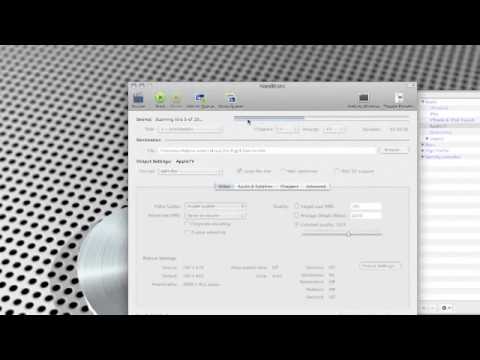
sfaturi
- Dacă aveți de gând să importați DVD-uri pe iTunes, verificați formatul DVD-ului. În prezent, Apple a activat iTunes doar pentru a citi formatul MPEG-4 (fișier mp4 și m4v).
- Importarea DVD-ului pe iTunes este extrem de convenabilă, deoarece acum nu va mai trebui să purtați copiile pe suport de hârtie ale DVD-ului tot timpul, ori de câte ori doriți să îl urmăriți.







